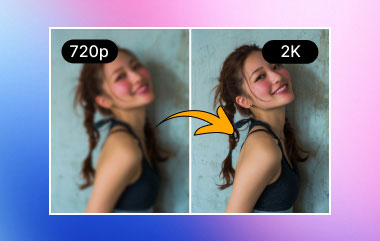"Bulanıklığını kaldırmak istediğim bir fotoğrafım var, ancak bunu nasıl yapacağımı bilmiyorum. Bunu yapmanın bir yolu var mı? bir görüntünün bulanıklığını gidermek?"
Kendinizi hiç bu ikilemde bulduysanız, kesinlikle tek kişi değilsiniz. Bulanık fotoğraflar can sıkıcı olabilirken, AI görüntü restorasyon hizmetleri ve profesyonel düzenleme uygulamaları görüntü netliğini düzeltmeyi düzensiz ve basit hale getirir. Bu eğitim, bir telefon veya kamera ile çekilen fotoğrafların keskinliğini ve kalitesini artırabilecek en iyi web tabanlı, mobil ve masaüstü uygulamalarını sunacaktır.
- Bölüm 1. Çevrimiçi Bir Görüntünün Bulanıklığı Nasıl Giderilir
- Bölüm 2. iPhone/Android'de Bir Görüntünün Bulanıklığı Nasıl Kaldırılır
- Bölüm 3. Masaüstünde Bulanık Bir Fotoğrafı Nasıl Netleştirirsiniz
- Bölüm 4. ChatGPT Bir Resmi Bulanıklıktan Çıkarabilir mi?
- Bölüm 5. Net Bir Görüntü Elde Etmek İçin İpuçları
Bölüm 1. Çevrimiçi Bir Görüntünün Bulanıklığı Nasıl Giderilir
Görüntüler bulanık olduğunda, bunları düzeltmeye çalışmak sinir bozucu olabilir, ancak bunları AI araçlarıyla geliştirmek artık her zamankinden daha kolay. Bunu başarmak için yazılım indirmenize bile gerek yok. AVAide Görüntü Yükseltici Yapay zeka kullanarak görüntüleri iyileştiren çevrimiçi bir araçtır; kullanıcıların tek bir tıklamayla bulanıklığı gidermelerine, ayrıntıları yükseltmelerine ve iyileştirmelerine olanak tanır.
Ana Özellikler:
• Yazılım indirmenize gerek yok; herhangi bir web tarayıcısından doğrudan kullanabilirsiniz.
• Hiçbir maliyet, gizli ücret veya kayıt olmadan görsellerinizi geliştirin ve yükseltin.
• Görüntü netliğini otomatik olarak iyileştirmek, gürültüyü gidermek ve bulanık ayrıntıları keskinleştirmek için yapay zekayı kullanır.
• Görüntüleri temiz bir şekilde geliştirir, sonuçlarda filigran olmamasını sağlar.
• JPG, JPEG ve BMP dosya formatlarıyla çalışır, bu da onu farklı ihtiyaçlara göre çok yönlü hale getirir.
Aşama 1AVAide Image Upscaler'a gidin
Tercih ettiğiniz web tarayıcısını açın ve AVAide Image Upscaler URL'sini girin.
Adım 2Bulanık Görüntünüzü Yükleyin
Ardından tıklayın Bir Fotoğraf SeçinCihazınızda keskinleştirmek istediğiniz görüntüyü seçin.

Aşama 3Yapay Zeka İmajınızı Geliştirecek
Yüklemenin ardından yapay zeka, bulanıklığı gidererek ve detayları keskinleştirerek fotoğrafınızı iyileştirecek.
4. AdımÜst Düzey Seviyenizi Seçin
Daha sonra, yükseltilebilir seviyeyi seçin. 2×, 4×, 6×, veya 8×Bu, netliği ve çözünürlüğü artırır.

Adım 5Gelişmiş Görüntü İndirme
Son olarak, basın Kaydetmek Yeni, keskinleştirilmiş görüntünüzü bilgisayarınıza indirmek için.

Bölüm 2. iPhone/Android'de Bir Görüntünün Bulanıklığı Nasıl Kaldırılır
Mobil cihazınızla çektiğiniz bulanık bir görüntüyü daha şeffaf hale getirmekte zorlanıyorsanız, en kolay çıkış yolu AI tabanlı bir AI tabanlı fotoğraf geliştirici kullanmaktır. IPhone ve Android kullanıcılarının farklı uygulamaları olacaktır, ancak her ikisinin de görüntüleri kolayca keskinleştiren ve geliştiren araçları vardır.
iPhone'lar için: Remini Uygulamasını Kullanma
Remini, keskinlik restorasyonu ve kalite iyileştirme gibi birçok özelliğe sahip bir AI fotoğraf geliştirme uygulamasıdır. Yazılım, eski ve düşük çözünürlüklü fotoğraflarda harikalar yaratır ve hatta lüks görseller daha iyi açıklık için.

Aşama 1Öncelikle uygulama mağazasından Remini'yi indirmeniz gerekiyor.
Adım 2Daha sonra uygulamayı açtıktan sonra giriş yapın veya yeni kullanıcı iseniz yeni bir hesap oluşturun.
Aşama 3Musluk Genişletmekve galeriden geliştirmek istediğiniz resmi seçin.
4. AdımYapay zekanın fotoğrafı analiz etmesi için biraz zaman tanıyın.
Adım 5Geliştirmeden sonra, üzerine tıklayın Kaydetmek Resmi indirme seçeneği.
- Artıları
- Netliği ve keskinliği iyileştirerek bulanık fotoğraflarınızı geliştirin.
- Yapay zeka destekli iyileştirmelerle iPhone'daki görüntüleri iyileştirin.
- Eksileri
- Aşırı yumuşatma ve yanlışlıklar potansiyeli olabilir.
- Görüntü düzenleme için pek fazla özelleştirme seçeneği yok.
Android için: EnhanceFox Uygulamasını Kullanma
EnhanceFox, Android kullanıcıları için bulanıklığı gidermeye, çekim kalitesini artırmaya ve daha ince detayları geliştirmeye yardımcı olan harika bir yapay zeka fotoğraf uygulamasıdır.

Aşama 1Android cihazınıza EnhanceFox’u Google Play Store’dan indirin ve uygulamayı kurun.
Adım 2Uygulamayı açın ve tuşuna basın Fotoğraf Seç Düzeltmek istediğiniz güvenli görseli yüklemek için butona tıklayın.
Aşama 3Şimdi, seçin Yapay Zeka Geliştirme Bulanıklığı giderme ve görüntüyü keskinleştirme seçeneği.
4. AdımAyrıca kaydırıcıları kullanarak iyileştirme seviyesini artırabilir ve istediğiniz keskinlik seviyesine ulaşabilirsiniz.
Adım 5Şimdi seç Kaydetmek Resmin üzerine dokunduktan sonra galerinize indirmek için.
- Artıları
- Görüntüdeki bulanıklığı tespit edin ve ardından keskinleştirin, aydınlatın ve paraziti giderin.
- Eski fotoğraflarınızı kaliteyi artırarak ve renklendirerek eski haline getirin.
- Eksileri
- Görüntü düzenleme üzerinde minimum düzeyde manuel kontrole sahip olun.
- Görüntü iyileştirme sonuçları kaynak görüntünün kalitesine göre büyük ölçüde değişir.
Bölüm 3. Masaüstünde Bulanık Bir Fotoğrafı Nasıl Netleştirirsiniz
Bir PC veya Mac'te profesyonel bir işte çalışmak, kullanıcıların bulanık görüntüleri düzenlemesini ve netliğini artırmasını sağlayan Adobe Photoshop ve GIMP fotoğraf düzenleme araçlarıyla kolayca gelir. Her ikisi de kullanıcıların düzenlenen fotoğraflardaki keskinliği ve netliği ayarlamasına olanak tanır ve böylece nihai sonuç üzerinde daha iyi kontrol sağlar.
Adobe Photoshop'u kullanma
Adobe Photoshop, fotoğraf düzenleme için ideal olan gelişmiş bir araç olarak karşımıza çıkıyor. Bu özel yazılım, keskinliği ayarlamaya ve çıkarılan ayrıntıları geliştirmeye yardımcı olan çok sayıda özelliği kapsıyor. Görüntü, Unsharp Mask yöntemi ve High Pass Filter yöntemi kullanılarak görüntünün bulanık kısımlarını düzeltmek için garanti altına alınacaktır.

Aşama 1Photoshop yazılımını açın ve iyileştirilmesi gereken bulanık fotoğrafınızı yükleyin.
Adım 2Menü çubuğuna gidin ve tıklayın Filtre > Keskinleştir > Keskinliği Azaltma Maskesi açma bileme işlemini başlatmak için.

Aşama 3Daha sonra, keskinlik efektinizi ayarlayarak özelleştirin. Miktar, Yarıçap, ve Eşik kaydırıcılar. Miktarı artırmak keskinliği artıracak ve yarıçapı ayarlamak, eşiği değiştirirken ayrıntının boyutunu ayarlamanıza olanak tanıyacak ve bu da gürültü değişikliğinde yardımcı olacaktır.
4. AdımBunu daha iyi kontrol etmeye başlamak için şunu kullanın: Yüksek Geçirgen Filtre yönteme giderek Filtre > Başka > Yüksek Geçiş. Uygula Kaplama Tonları etkilemeden kenarları geliştirmek için karıştırma modunu değiştirin.
Adım 5Son olarak resminizi kontrol edin ve tıklayarak kaydedin. Dosya > Farklı kaydet veya istediğiniz formatta dışa aktarabilirsiniz.
- Artıları
- Bulanık görüntüleri düzeltmek için akıllı keskinleştirme, keskinleştirme maskesi ve birçok ince ayarlı kontrolü kullanın.
- Hareket bulanıklığı, lens bulanıklığı, Gauss bulanıklığı ve diğer görüntü bulanıklığı modlarını akıllıca azaltın.
- Eksileri
- Photoshop kaynak yoğun bir programdır. Bilgisayarınızın performansının yavaşlamasına neden olabilir.
- Gelişmiş fotoğraf düzenleme için abonelik gereklidir.
GIMP'yi kullanma
Ödeme yapmak istemiyorsanız, GIMP ücretsiz bir yazılım olarak bir alternatif sunar. GIMP'deki Unsharp Mask, Photoshop'un sunduğu profesyonel fotoğraf düzenleme için gereken tüm özelliklere sahiptir ve keskinliği ve genel görüntü netliğini hiçbir maliyet ödemeden artırmanıza yardımcı olabilir.

Aşama 1Bulanık görüntüyü yüklemek için GIMP'yi açın ve aşağıdaki fotoğrafa göz atın: Dosya > Açık.
Adım 2Menü çubuğuna gidin ve seçin Filtreler > Genişletmek > Keskinliği Azaltma Maskesi Bileme aletini kullanmak.
Aşama 3Bir sonraki adım, yarıçap, Miktar, ve Eşik Görüntüyü keskinleştirmek için kaydırıcılar. Çevredeki pikseller Yarıçap'tan etkilenir - Miktar, yapılan keskinleştirmenin yoğunluğudur ve Eşik, daha az ayrıntılı alanlardaki gürültüyü sınırlar.
4. AdımTıklamak tamam Ayarları istediğiniz gibi yaptıktan ve keskinleştirmeyi tamamladıktan sonra efekti uygulayın.
Adım 5Son olarak, tıklayarak son görüntünüzü dışa aktarın Dosya > Farklı Dışa Aktar ve istediğiniz dosya türünü seçebilirsiniz.
- Artıları
- Hedef alanlara keskinleştirme ve diğer fotoğraf düzenleme efektlerini uygulayın.
- Görüntü bulanıklaştırma ve diğer yaygın fotoğraf düzenleme görevleri için ücretsizdir.
- Eksileri
- GIMP arayüzü yeni başlayanlar için bunaltıcı olabilir.
- RAW kamera dosyalarını GIMP içinde açmak için üçüncü taraf eklentileri yüklemeniz gerekir.
Bölüm 4. ChatGPT Bir Resmi Bulanıklıktan Çıkarabilir mi?
Evet, ancak sınırlamalarla. ChatGPT, görüntüleri işleme konusunda temel bir yeteneğe sahip değildir. Ancak keskinleştirme ve AI restorasyonu gibi teknikleri uygulayan kodları çalıştırabilir. Bu nedenle, ChatGPT resimleri görmese de, görüntüleri daha az bulanık ve daha şeffaf hale getirmek için araçları ve filtreleri ayarlayabilir.

Nasıl Çalışır?
• Temel Bileme: Unsharp Mask gibi filtrelerle kenar iyileştirme.
• AI Destekli Geliştirme: Derin öğrenme ESRGAN veya GFPGAN modellerini kullanarak restorasyon ve yükseltme.
• Dış Çözümler: Daha gelişmiş restorasyonlar için profesyonel sınıf aletlerin kullanımına ilişkin öneriler ve yönlendirmeler.
Sınırlamalar:
• Aşırı hareket bulanıklığı veya aşırı pikselleşme tam olarak kurtarılamayabilir.
• Sonuçlar orijinal görüntü kalitesine ve kullanılan iyileştirme yöntemine bağlıdır.
Bölüm 5. Net Bir Görüntü Elde Etmek İçin İpuçları
AI araçları bulanık fotoğrafların etkisini azaltabilse de, en baştan itibaren keskin ve net görüntüler yakalamak daha az zaman alır. Fotoğraf iyi çekildiği için çok fazla kapsamlı düzenleme gerektirmez ve daha doğal görünür. İşte görüntülerinizdeki bulanıklığı önlemenize yardımcı olabilecek bazı ipuçları:
• Kameranızı sabit tutun: Tam bir denge için, bir tripod kullanmanızı veya kamerayı iki elinizle tutmanızı ve dirseklerinizi vücudunuza yaslamanızı öneririm. Düşük ışık koşullarında çekim yapıyorsanız, bir gimbal veya optik görüntü sabitleme (OIS) hareket bulanıklığını azaltmaya yardımcı olacaktır.
• Uygun odak ayarlarını kullanın: Odak ayarları, resminizin belirli ayrıntılarına göre ayarlanmalıdır. Çekimi yapmadan önce nesnenize elle dokunun; bu şekilde kamera doğru şekilde odaklanır. Nesneniz hareket ediyorsa, nesnenin keskin kalması için sürekli otomatik odaklamayı (AF-C) açın.
• Deklanşör hızını artırın: Enstantane hızı ne kadar yüksek olursa, resim o kadar hızlı çekilir. Hareketli nesneler için 1/500 saniyeden düşük enstantane hızlarından kaçınmaya çalışın, aksi takdirde ellerinizden veya nesnenin hareketinden kaynaklanan bulanıklık riskiyle karşı karşıya kalabilirsiniz.
• Daha iyi aydınlatma kullanın: Uygun aydınlatmayı kullanmak her zaman netliği artıracaktır. Fotoğrafı doğal ışıklı bir alanda çekmeyi deneyin ve eğer değilse, fotoğrafı geliştirmek için halka ışıklar, softbox'lar veya diğer detaylar gibi ek aydınlatma kullanın.
• Geniş açılı bir lens deneyin: Bozulmaları azaltırlar ve görüntü kalitesini iyileştir, onları mükemmel bir seçim haline getirir manzaralar, grup çekimleri ve sokak fotoğrafçılığı.
Öğrenme bir görüntünün bulanıklığı nasıl kaldırılır AI destekli araçlar ve profesyonel düzenleme yazılımlarıyla her zamankinden daha kolay. İster çevrimiçi bir geliştirici, ister mobil bir uygulama veya masaüstü yazılımı kullanın, netliği geri kazanmanın birden fazla yolu vardır. Bulanık fotoğrafları zahmetsizce keskin, yüksek kaliteli görüntülere dönüştürmek için bu yöntemleri izleyin.

Yapay zeka teknolojimiz, görüntülerinizin kalitesini otomatik olarak artıracak, gürültüyü giderecek ve bulanık görüntüleri çevrimiçi olarak düzeltecektir.
ŞİMDİ İŞLEMFotoğraf düzenleme
- AI Giysi Çıkarıcı
- Resimden Mozaiği Kaldır
- AI Görüntü Yükseltici
- Üst düzey GIF
- Instagram Filigranını Kaldır
- iPhone/Android Fotoğraf Çözünürlüğünü Değiştirme
- Sürücü Belgesi Fotoğrafını Düzenle
- Fotoğrafları Düşük Çözünürlükten Yüksek Çözünürlüğe Dönüştürün
- Görüntü Kalitesini İyileştirin
- Ücretsiz Fotoğraf Geliştirici
- Fotoğraftan Telif Hakkını Kaldır